Adăugarea de informații în bara de stare a Word 2010

Bara de stare se află în partea de jos a ferestrei documentului Word și oferă informații utile din aplicația Word. Aceasta descrie starea documentului și
Ștergerea fișierului Grooveex.dll a fost una dintre cele două probleme pe care le-am întâmpinat recent în timpul reinstalării Office 2010 în Windows 7. Această postare se va concentra pe eroarea de instalare 1402, în care programul de instalare Office 2010 nu poate deschide cheia de registry numită Unknown/Component/[Random Numbers] . Rezolvarea acestei probleme necesită o ceașcă de cafea și răbdare.
Această eroare apare doar atunci când cheile de registry nu au permisiuni de administrator. Dar sunteți conectat ca administrator, nu-i așa? Se întâmplă ca unele programe de instalare să afecteze permisiunile de registry, iar programul de instalare Office 2010 nu face excepție.
Introducerea următoarei linii în Linia de comandă va rezolva problema pentru majoritatea utilizatorilor,
secedit /configure /cfg %windir%\inf\defltbase.inf /db defltbase.sdb /verbose
dar nu a funcționat pentru mine. Dacă nu funcționează și pentru tine, urmează a doua metodă de mai jos.
Descărcați SubInAcl , un instrument de linie de comandă de la Microsoft care permite administratorilor să obțină informații de securitate despre fișiere, servicii de chei de registry etc. Se va instala în folderul Program Files, iar fișierul SUBINACL.EXE va fi copiat în folderul /Windows/System 32.
Acum creați un nou blocnotes și lipiți următorul cod în el;
Redenumiți blocnotesul în reset și schimbați extensia în cmd, numele complet va deveni „reset.cmd”, așa cum se arată în captura de ecran de mai jos. Rulați acest fișier ca administrator.

Procesul va dura acum câteva minute, NU închideți fereastra ce ar putea urma. După finalizarea procesului, fereastra liniei de comandă se va închide automat și veți putea instala Office 2010 cu succes.
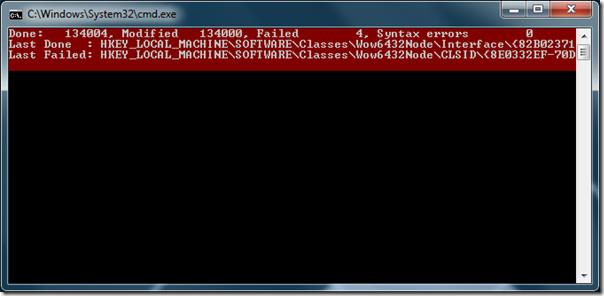
prin intermediul blogului tehnologic al lui Yuri și al raportului DSL
Actualizare: Mike a împărtășit în comentariile de mai jos o metodă care a funcționat pentru el și mulți alții, metoda este următoarea:
Am reușit să fac instalarea să funcționeze cu Win7 pe 64 de biți. Când primești eroarea: „instalarea nu poate deschide cheia de registry numită”, următoarea cheie este ceea ce vrei să cauți în registry. După ce găsești cheia (a mea era în hklm\software\Microsoft\Windows\CurrentVersion\Installer\UserData\S-1-5-18\Components), vei observa că există subchei sub ea pentru care nu ai nicio permisiune. Mai întâi, dă clic dreapta pe cheia de sus (una din mesajul de eroare) și dă clic pe Permisiuni. Apoi dă clic pe Avansat și apoi pe fila Proprietar. Asigură-te că administratorii sunt listați ca proprietar și apoi bifează caseta de selectare „Înlocuiește proprietarul pe subcontainere...”. Când apeși OK, vei primi erori, dar este în regulă. Acum bifează „Control total” pentru permisiunile grupului de administratori și apoi dă clic din nou pe butonul Avansat. Apoi bifează „Înlocuiește toate permisiunile obiectelor copil...”. Fă clic pe OK. Din nou, s-ar putea să primești erori, dar este în regulă. Vei observa că acum ai permisiuni asupra subcheilor.
Din păcate, mai multe taste sunt afectate. Dacă rulezi din nou programul de configurare, primești o eroare la o altă tastă. Am ajuns să caut orice tastă în zona de componente care avea săgeata care indica faptul că poate fi extinsă. Pe oricare dintre acestea pentru care nu aveam permisiunea să o fac, am modificat-o ca mai sus. Cred că mai erau vreo 7 sau 8. În cele din urmă, instalarea a funcționat și acum sunt funcțional. Un proces lung, dar a funcționat pentru mine.
Bara de stare se află în partea de jos a ferestrei documentului Word și oferă informații utile din aplicația Word. Aceasta descrie starea documentului și
Dacă ați făcut cartografii pe hârtie milimetrică, acum puteți face singuri folosind o foaie Excel. Tot ce trebuie să faceți este să începeți să ajustați rândurile și
Te poți afla adesea în situații în care trebuie să converti o prezentare PowerPoint în format video, de exemplu, se poate întâmpla să ai nevoie să
Microsoft Outlook 2010 vă oferă flexibilitatea de a specifica data de expirare pentru fiecare e-mail pe care îl trimiteți. Această funcție poate fi utilă pentru
Outlook este foarte popular și este utilizat frecvent în organizații. Cu toate acestea, în practică, de obicei, trecem cu vederea o funcție foarte utilă, deoarece există o
Microsoft PowerPoint 2010 oferă o nouă funcție pentru formatarea materialelor diapozitive pentru prezentare. Pentru ușurință și pentru a facilita utilizarea de către utilizatori, de asemenea,
SGBDR-urile (Sisteme de gestionare a bazelor de date relaționale) nu sunt din abundență, prin urmare, atunci când partajați conținut Access 2010 cu cineva, trebuie să confirmați dacă este...
Microsoft Visio este un software excelent de grafică vectorială, care oferă o mulțime de instrumente, funcții, caracteristici și, cel mai important, mii de tipuri de diagrame pentru...
În multe cazuri trebuie să comparăm două documente Word, iar faptul că sunt alăturate este vital pentru comparație. Puteți deschide ambele documente separat.
După cum sugerează și numele, interogarea extrage date specifice din câmpurile tabelului incluse în baza de date, astfel încât setarea unui criteriu specific în interogare vă ajută să filtrați.




![PowerPoint 2010: Crearea de materiale de prezentare în Word [Sfaturi] PowerPoint 2010: Crearea de materiale de prezentare în Word [Sfaturi]](https://tips.webtech360.com/resources8/r252/image-5987-0829093422422.jpg)



